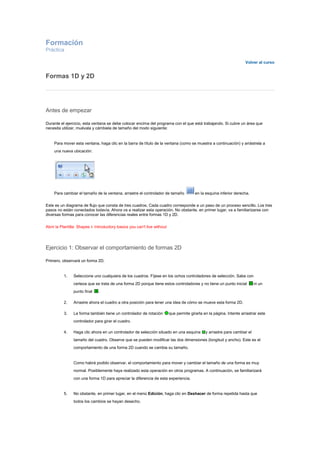
Ejercicio práctico de visio 1
- 1. FormaciónPráctica<br />Volver al curso<br />Importante: Esta sesión de prácticas fue creada para . Incluye instrucciones prácticas que pueden no coincidir con su versión más actualizada de este programa.<br />Formas 1D y 2D<br />Antes de empezar<br />Durante el ejercicio, esta ventana se debe colocar encima del programa con el que está trabajando. Si cubre un área que necesita utilizar, muévala y cámbiela de tamaño del modo siguiente:<br />Para mover esta ventana, haga clic en la barra de título de la ventana (como se muestra a continuación) y arrástrela a una nueva ubicación: <br />Para cambiar el tamaño de la ventana, arrastre el controlador de tamaño en la esquina inferior derecha. <br />Este es un diagrama de flujo que consta de tres cuadros. Cada cuadro corresponde a un paso de un proceso sencillo. Los tres pasos no están conectados todavía. Ahora va a realizar esta operación. No obstante, en primer lugar, va a familiarizarse con diversas formas para conocer las diferencias reales entre formas 1D y 2D.<br />Abrir la Plantilla: Shapes I- Introductory basics you can't live without<br />Ejercicio 1: Observar el comportamiento de formas 2D<br />Primero, observará un forma 2D.<br />Seleccione uno cualquiera de los cuadros. Fíjese en los ochos controladores de selección. Sabe con certeza que se trata de una forma 2D porque tiene estos controladores y no tiene un punto inicial ni un punto final . <br />Arrastre ahora el cuadro a otra posición para tener una idea de cómo se mueve esta forma 2D. <br />La forma también tiene un controlador de rotación que permite girarla en la página. Intente arrastrar este controlador para girar el cuadro. <br />Haga clic ahora en un controlador de selección situado en una esquina y arrastre para cambiar el tamaño del cuadro. Observe que se pueden modificar las dos dimensiones (longitud y ancho). Este es el comportamiento de una forma 2D cuando se cambia su tamaño. <br />Como habrá podido observar, el comportamiento para mover y cambiar el tamaño de una forma es muy normal. Posiblemente haya realizado esta operación en otros programas. A continuación, se familiarizará con una forma 1D para apreciar la diferencia de esta experiencia.<br />No obstante, en primer lugar, en el menú Edición, haga clic en Deshacer de forma repetida hasta que todos los cambios se hayan desecho. <br />Sugerencia El método abreviado para deshacer cambios es CTRL+Z.<br />Ejercicio 2: Observar el comportamiento de formas 1D <br />Ahora agregará una forma 1D a la página. Y, lo que es más importante, obtendrá una idea de su comportamiento.<br />En el lado izquierdo está la galería de símbolos Bloques. En la galería, desplácese hacia abajo hasta que vea la forma Conector dinámico. Arrastre esta forma a una zona vacía de la página. <br />Observe que tiene un punto inicial y un punto final . <br />En un segundo moverá esta forma. Como se trata de una forma 1D, hay dos métodos para moverla:<br />Puede mover la forma completa. <br />Puede mover sólo uno de los puntos para cambiar la longitud y la dirección. <br />Primero moverá la forma completa. Esta acción hay que hacerla con cuidado. Señale la forma hasta que el puntero cambie a una flecha de cuatro puntas con un puntero, como esta:<br />Asegúrese de que ve el cambio antes de intentar mover la forma. <br />¿Lo ve? Perfecto. Ahora haga clic y arrastre para desplazar la forma. <br />A continuación, intente mover la forma de otra manera. Haga clic en el punto inicial y arrástrelo hacia la zona vacía de la página. <br />Observe que el punto inicial se mueve pero que el punto final permanece quieto. En el caso de una forma 1D, se puede modificar una dimensión: la longitud. <br />Ahora verá un comportamiento relevante de la forma 1D: la conexión. Arrastre el punto inicial hacia el lado derecho de la forma Obtener el pedido. Cuando el punto inicial se ponga rojo, suéltelo. <br />Arrastre el punto final hacia el lado izquierdo de la forma Fabricar el producto. Cuando haya finalizado, las dos formas deben estar conectadas del siguiente modo: <br />Los puntos inicial y final se ponen rojos cuando se conectan con otras formas. En términos de Visio, los dos puntos de la forma 1D se pegan a las formas 2D. Seleccione una de las formas 2D conectadas y arrástrela. El conector se mueve con ella porque las formas saben que están conectadas.<br />Si ha movido una de las formas 2D, haga clic en Deshacer en el menú Edición para devolver la forma a su posición original. <br />Arrastre otro Conector dinámico hasta la página y conecte los cuadros Fabricar el producto y Enviar el producto. <br />Ejercicio 3: Observar más formas 1D y 2D<br />Ahora observará más formas para ver cómo los conceptos unidimensional (1D) y bidimensional (2D) pueden ser difíciles de diferenciar a simple vista.<br />En la parte inferior de la página, haga clic en la ficha Flujo-2. Aparecerá otra página del dibujo. El diagrama de flujo de esta página es muy similar a aquél con el que acaba de trabajar, pero las formas son algo diferentes. Para los principiantes, las formas etiquetadas tienen profundidad. Por lo tanto, esto debe significar que se trata de formas 3D, ¿verdad? Bueno, tienen el aspecto de una forma 3D, pero para Visio, son formas 2D. Selecciónelas y verá que tienen ocho controladores de selección. <br />Observe las flechas situadas encima de las formas etiquetadas. ¿Son formas 1D o 2D? Seleccione la flecha de la izquierda. Verá que tiene un punto inicial y un punto final . No cabe duda de que es una forma 1D. <br />Mueva la flecha de la izquierda hacia abajo para conectar las formas Obtener el pedido y Fabricar el producto. <br />¿Qué pasa con la flecha de la derecha? ¿Es una forma 1D o 2D? Selecciónela y verá que es una forma 2D: otra vez los controladores de selección. <br />Sólo por curiosidad, mueva dicha flecha hacia abajo e intente utilizarla para conectar las formas Fabricar el producto y Enviar el producto. No se puede. Es una forma 2D y las formas 2D no pueden conectar otras formas. <br />Puede cambiar el comportamiento de una forma cambiando el tipo al que pertenece. Por ejemplo, puede cambiar esta flecha de forma 2D a forma 1D. Vamos a hacerlo ahora. Seleccione la forma y, a continuación, en el menú Formato, haga clic en Comportamiento. En el cuadro de diálogo Comportamiento, en la ficha Comportamiento, seleccione Línea (una dimensión) y haga clic en Aceptar. <br />¿Ve cómo ha cambiado la flecha? Seleccione ahora la flecha y conecte las formas Fabricar el producto y Enviar el producto. <br />En la parte inferior de la página, haga clic en la ficha Flujo-3. Este diagrama de flujo está formado por elipses y líneas curvas. Seleccione las elipses y observe que son formas 2D. Seleccione las líneas curvas y observe que son formas 1D. <br />Las líneas situadas entre las elipses deben ser flechas que muestren la dirección del flujo.<br />Seleccione la línea situada entre Obtener el pedido y Fabricar el producto. En el menú Formato, haga clic en Línea. <br />En Extremos de línea, elija la opción que desee para Fin. <br />Para Tamaño final, elija Enorme. A continuación, haga clic en Aceptar. <br />Observe que el punto final de la línea tiene ahora una punta de flecha. Si lo desea, repita este proceso con la segunda flecha de la página. <br />Nota Las puntas de flecha sólo se pueden asignar a puntos iniciales o a puntos finales. Por lo tanto, están limitadas a formas 1D.<br />Ejercicio 4: Examinar el comportamiento especial de algunas formas<br />Ahora examinará el comportamiento especial adicional que tienen algunas formas.<br />En la parte inferior de la página, haga clic en la ficha Flujo-2. <br />Seleccione una de las formas etiquetadas de esta página. Fíjese en el controlador amarillo que tiene esta forma. <br />Haga clic y arrastre el controlador . Observe que puede cambiar el ángulo y la profundidad de la forma. <br />En la parte inferior de la página, haga clic en la ficha Clase. <br />Este es un diseño de oficina de una pequeña aula informática. Haga clic en la puerta de la derecha para seleccionarla. <br />Observe que la puerta tiene controladores de selección que tienen un aspecto diferente de los que ha estado viendo hasta ahora. Observe también que esta puerta no tiene un punto inicial ni un punto final, por lo que no puede ser una forma 1D. La puerta es una forma 2D. <br />Observe además que los controladores tienen colores diferentes. Los controladores correspondientes a la profundidad de la puerta son grises. Esto significa que no se pueden modificar porque las puertas tienen profundidades estándar. A no ser que desee invertir más dinero para fabricar una puerta personalizada, debe mantener la profundidad. <br />Los controladores del lado de la puerta son rojos. Esto se debe a que la pared está pegada a la puerta. Si mueve la pared, la puerta se moverá con ella. <br />Ahora va a ver un comportamiento especial de la puerta. Haga clic y arrastre el controlador que permite girar la puerta para abrirla y cerrarla. <br />Observe que si abre totalmente la puerta, golpeará la pantalla de protección que está montada en la pared. Desea saber que esto sucede, porque si la puerta golpea una y otra vez la pantalla, esta sufrirá daños con el tiempo. Es preferible ver esto en un dibujo antes que en la vida real. <br />Ahora cambiará la puerta para que no gire en esa dirección. Para ello, tiene que utilizar un comportamiento más especial. Haga clic con el botón secundario del mouse (ratón) en la puerta y, a continuación, seleccione Invertir apertura a la izquierda o a la derecha. De este modo, la puerta no volverá a golpear la pantalla nunca más. <br />
